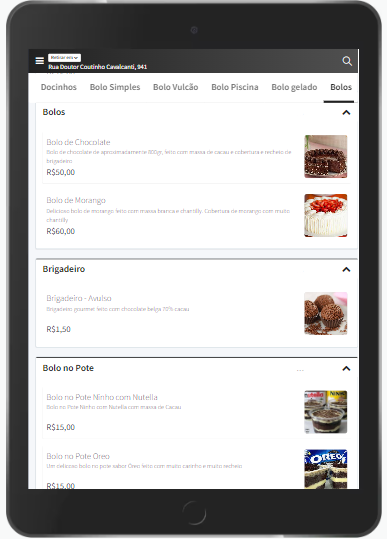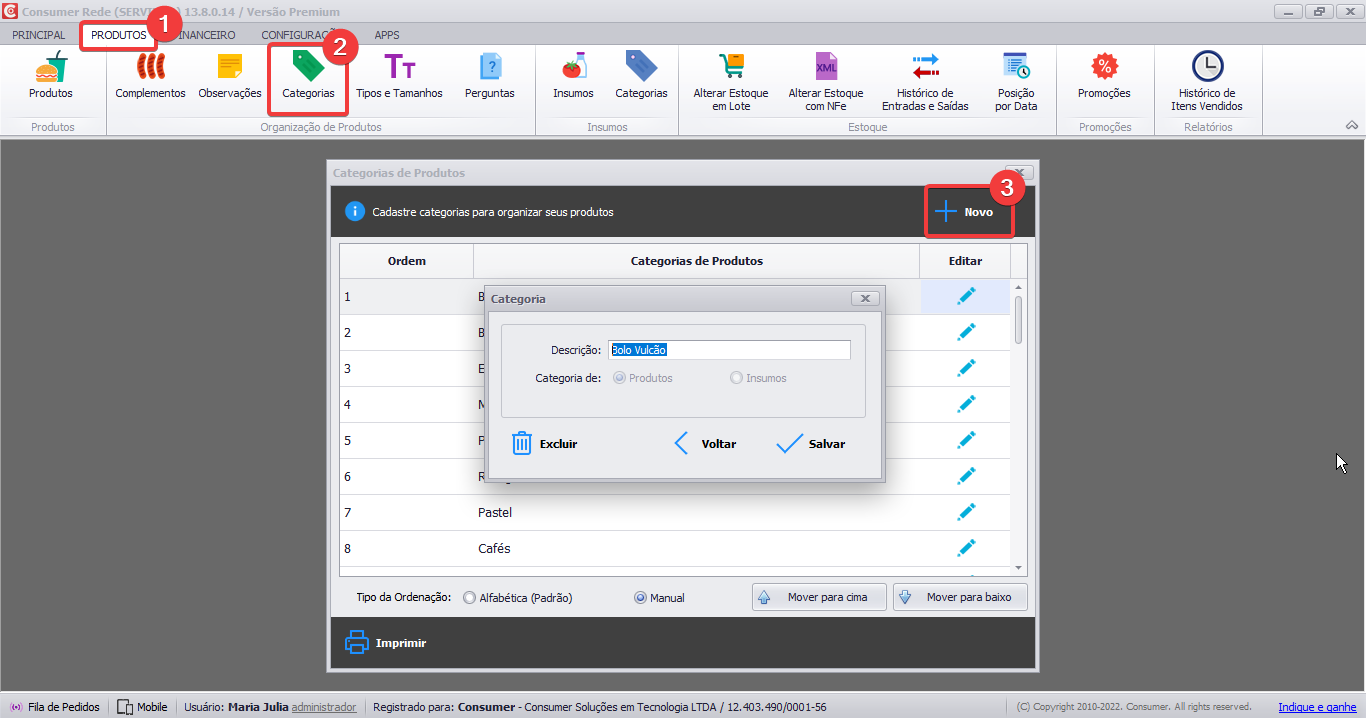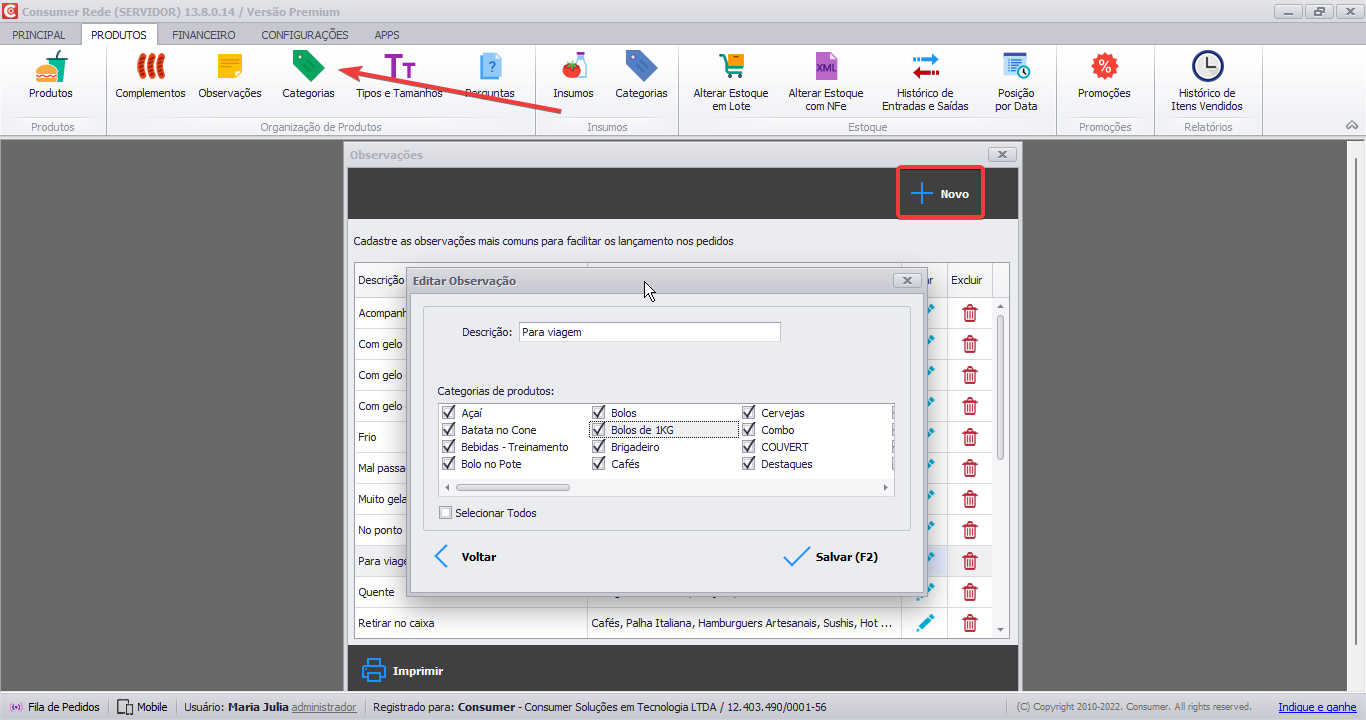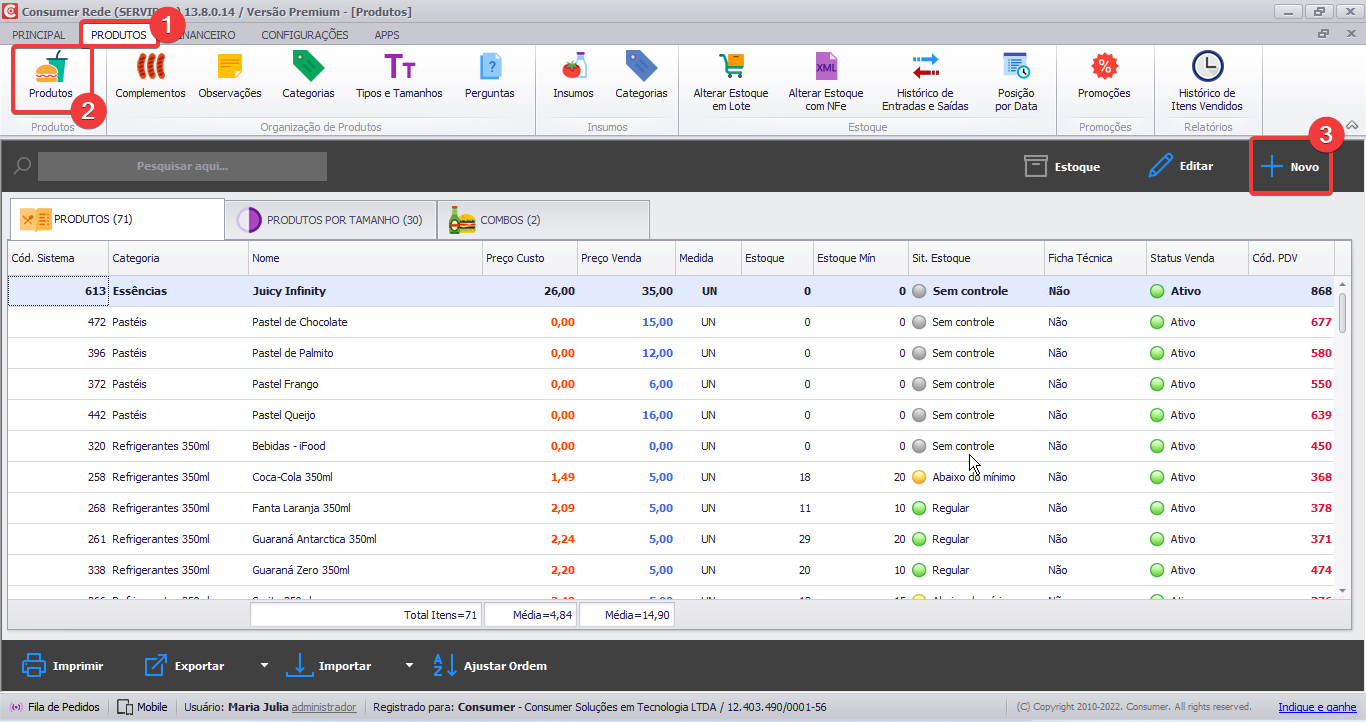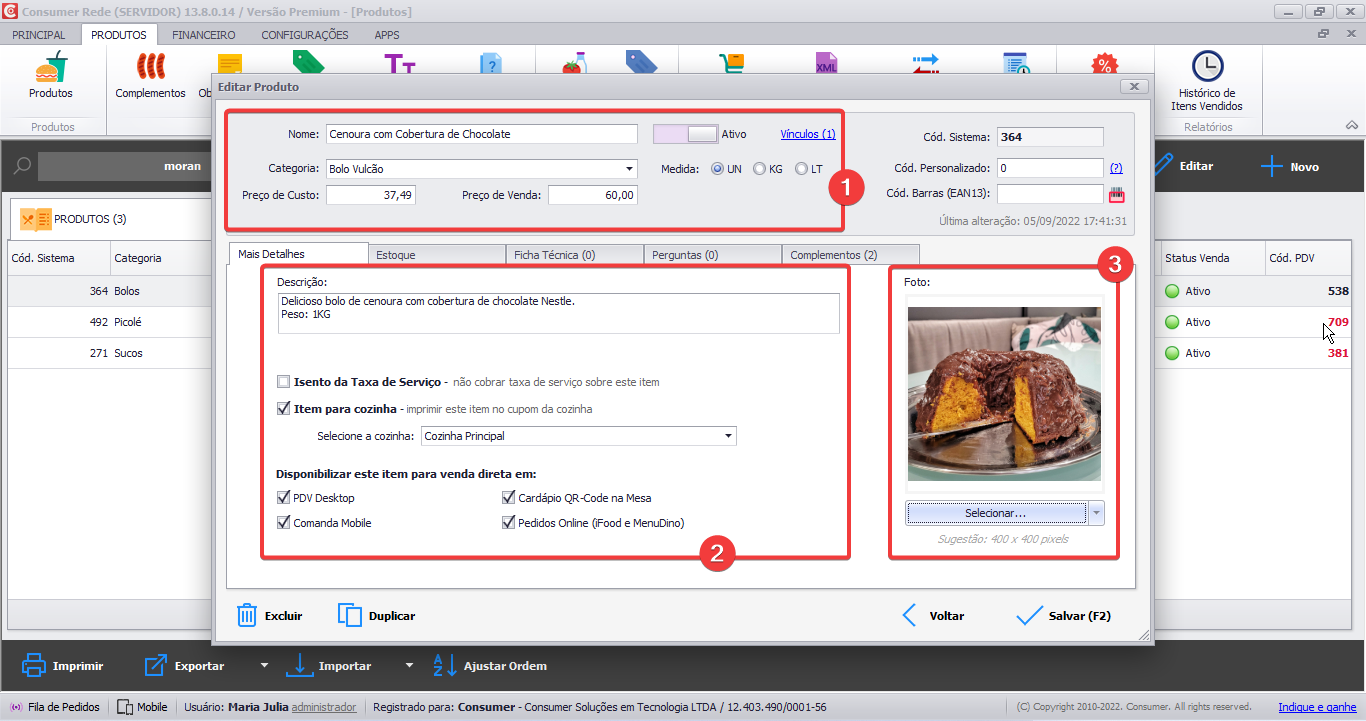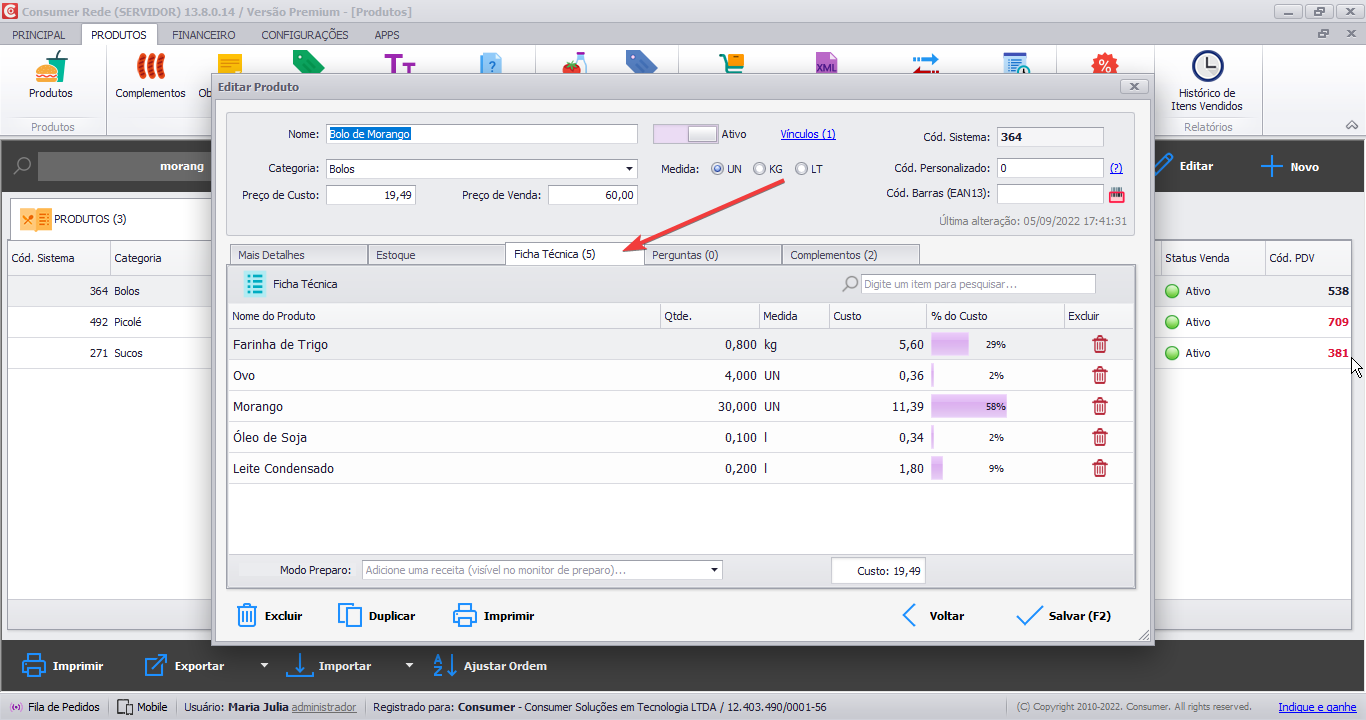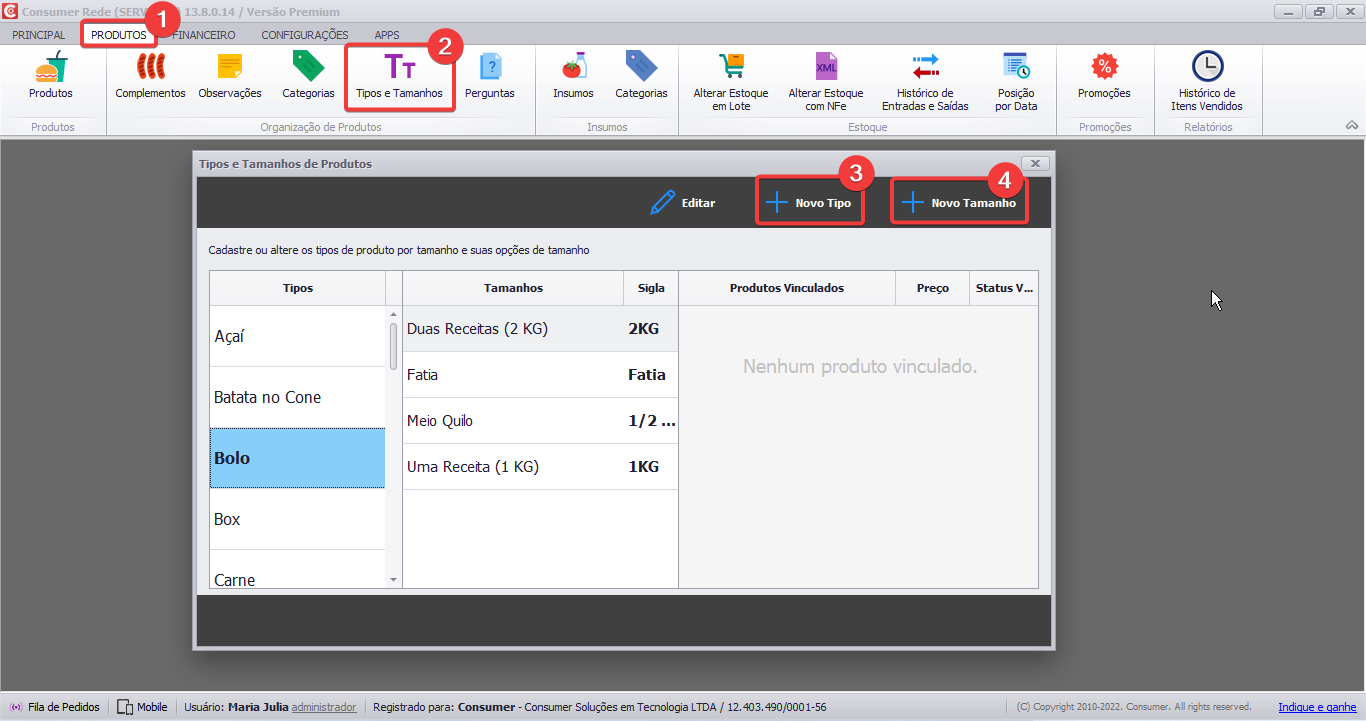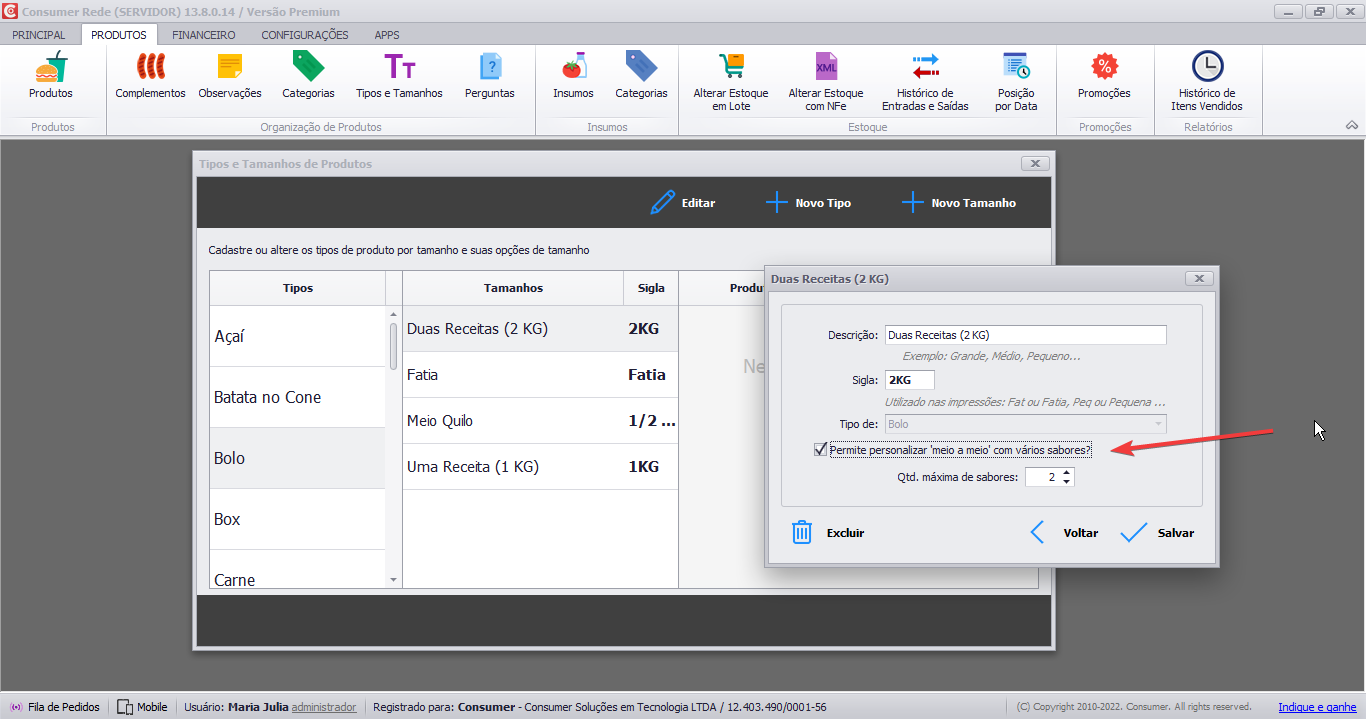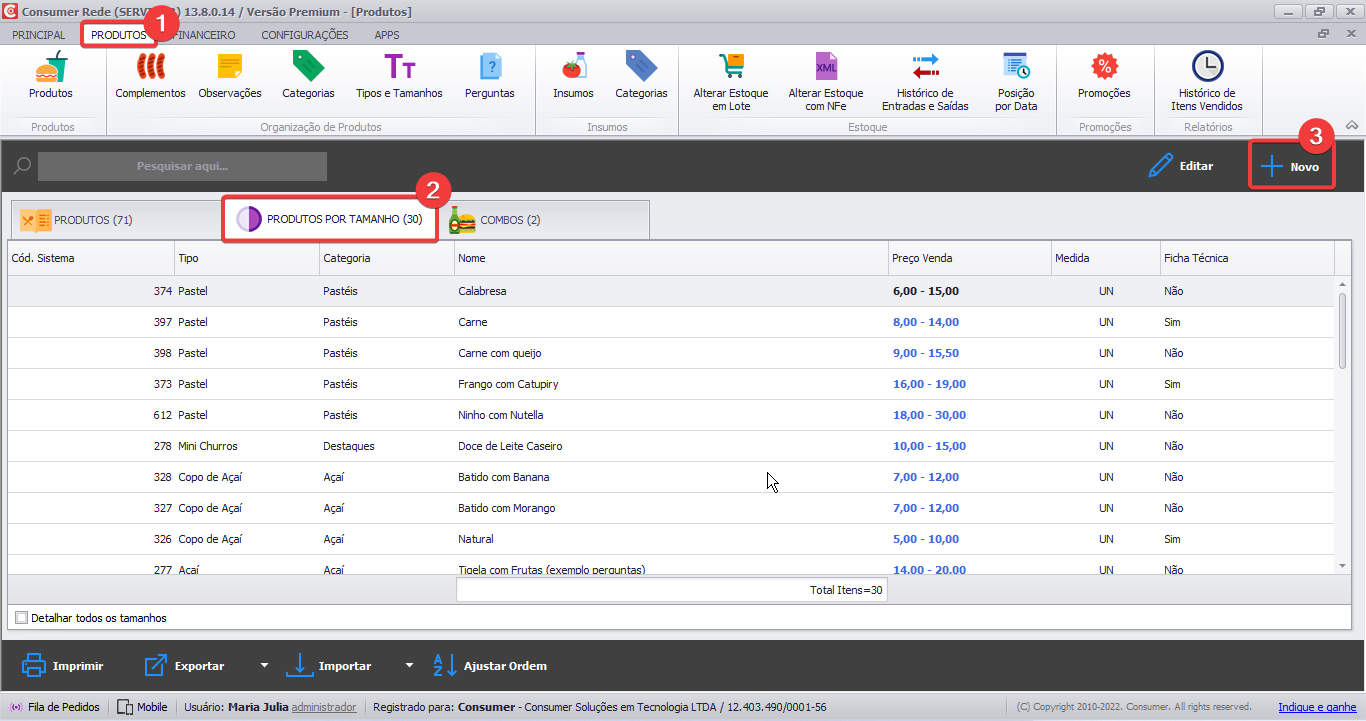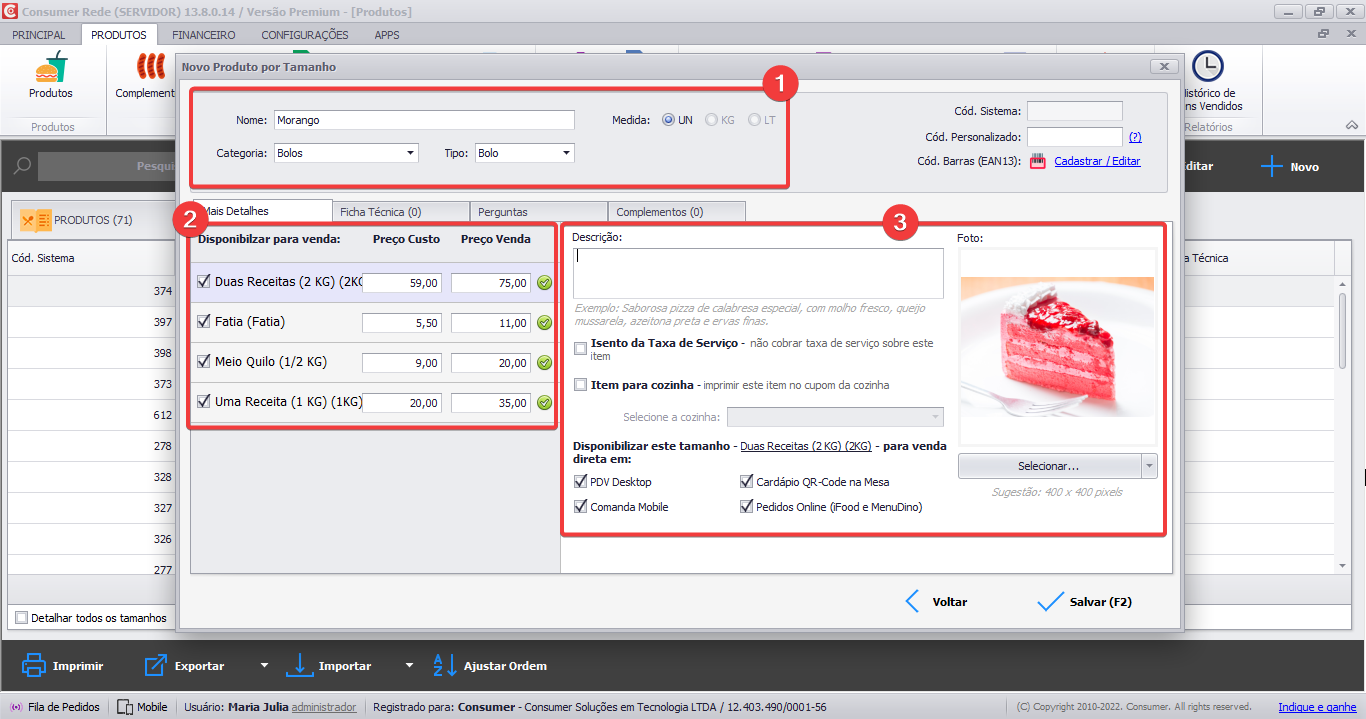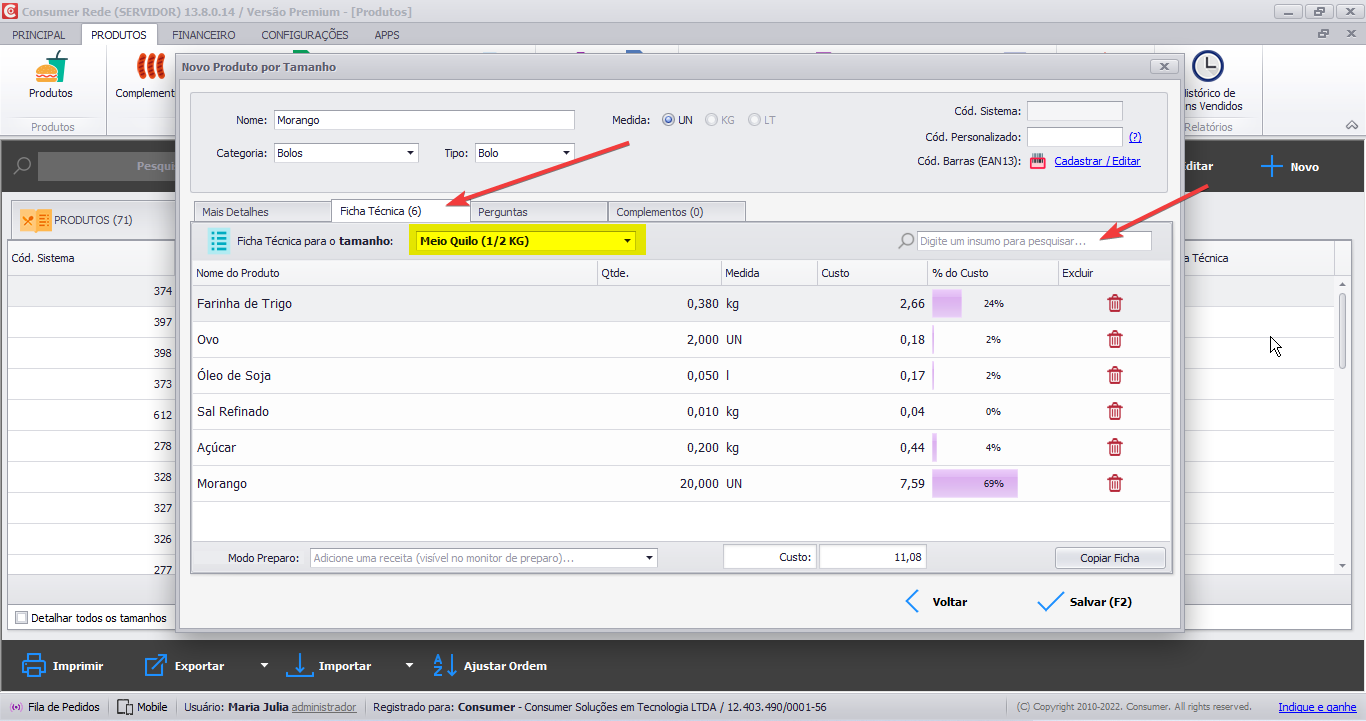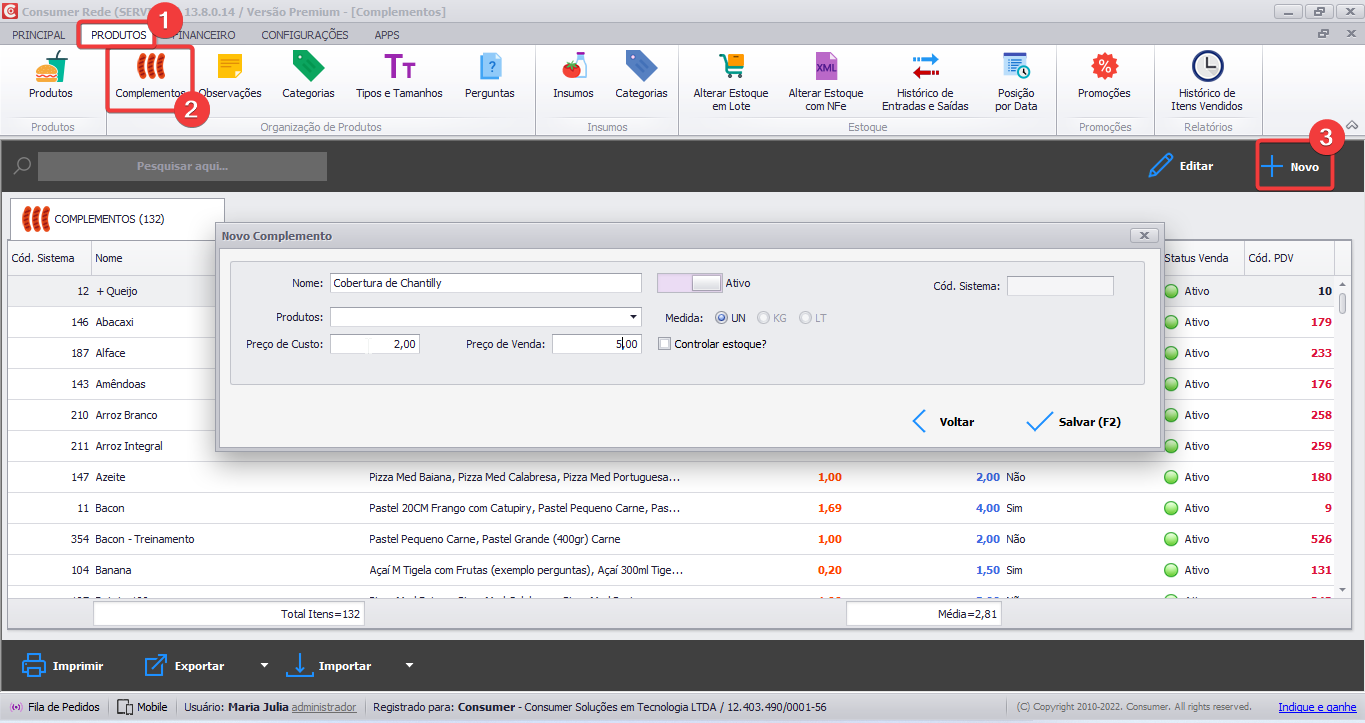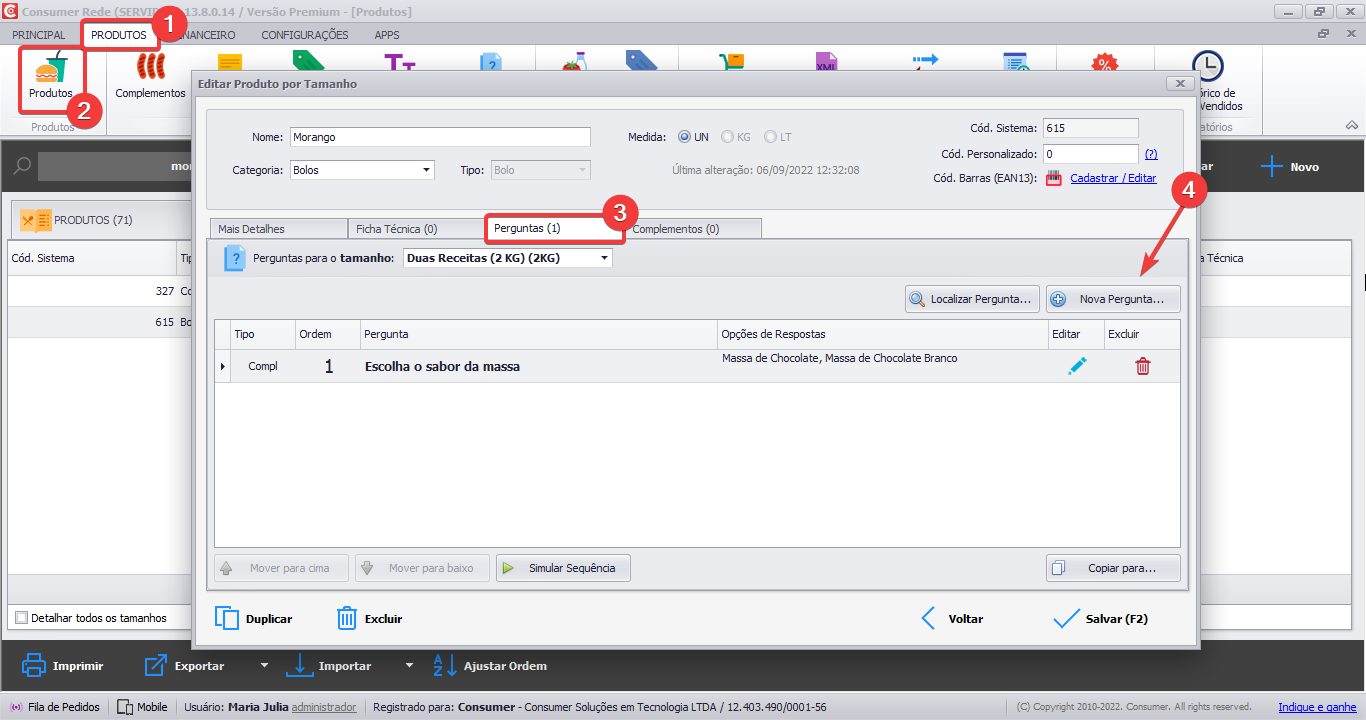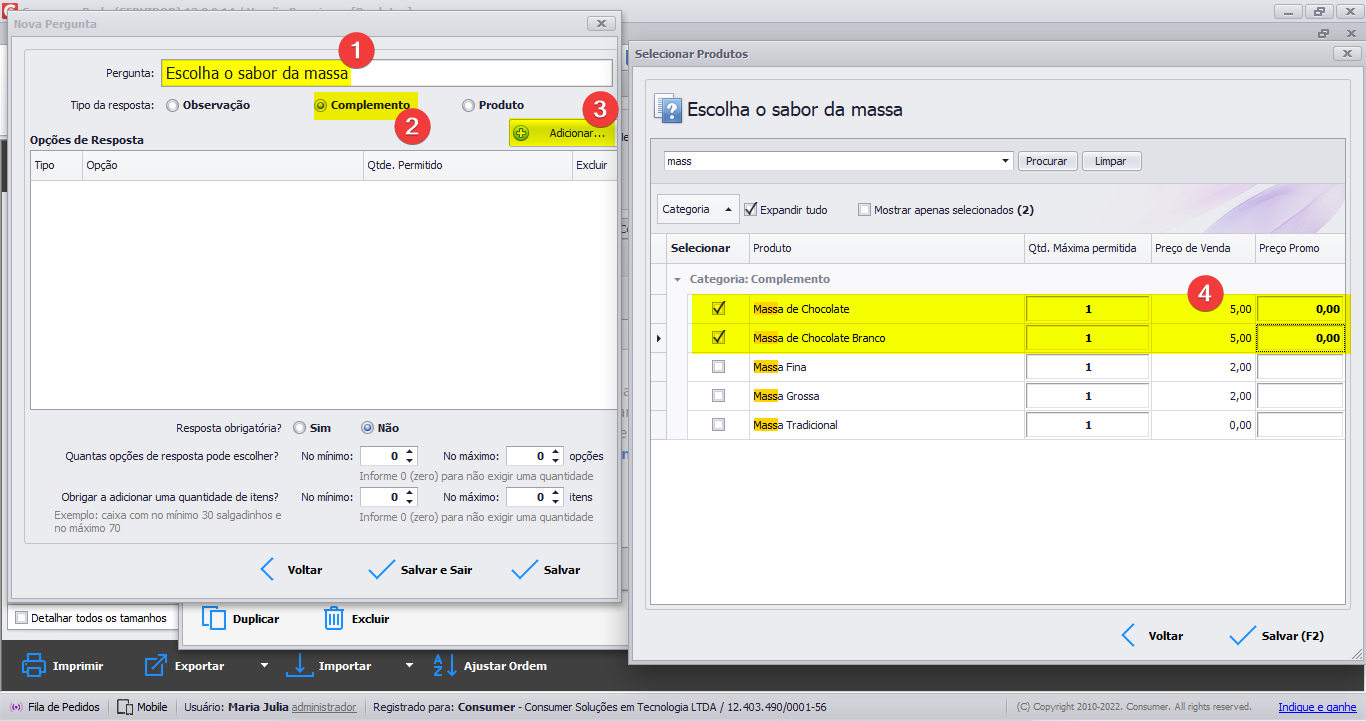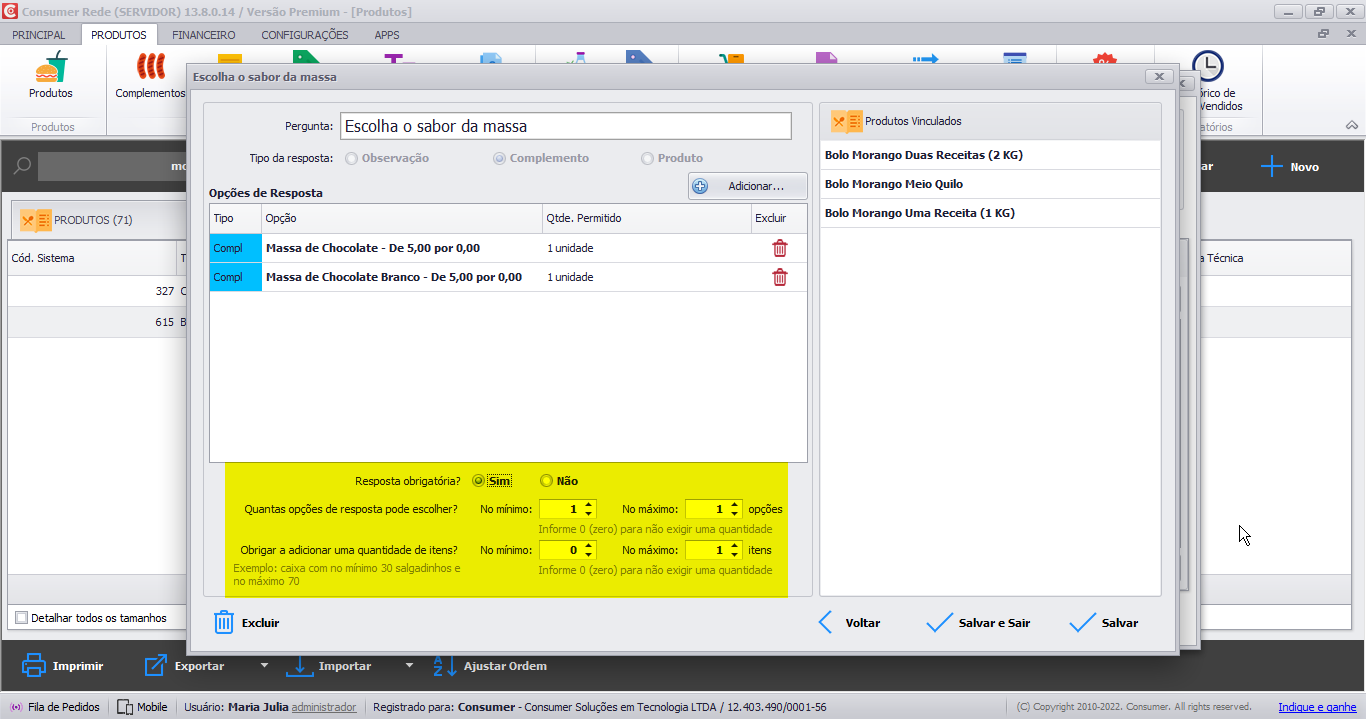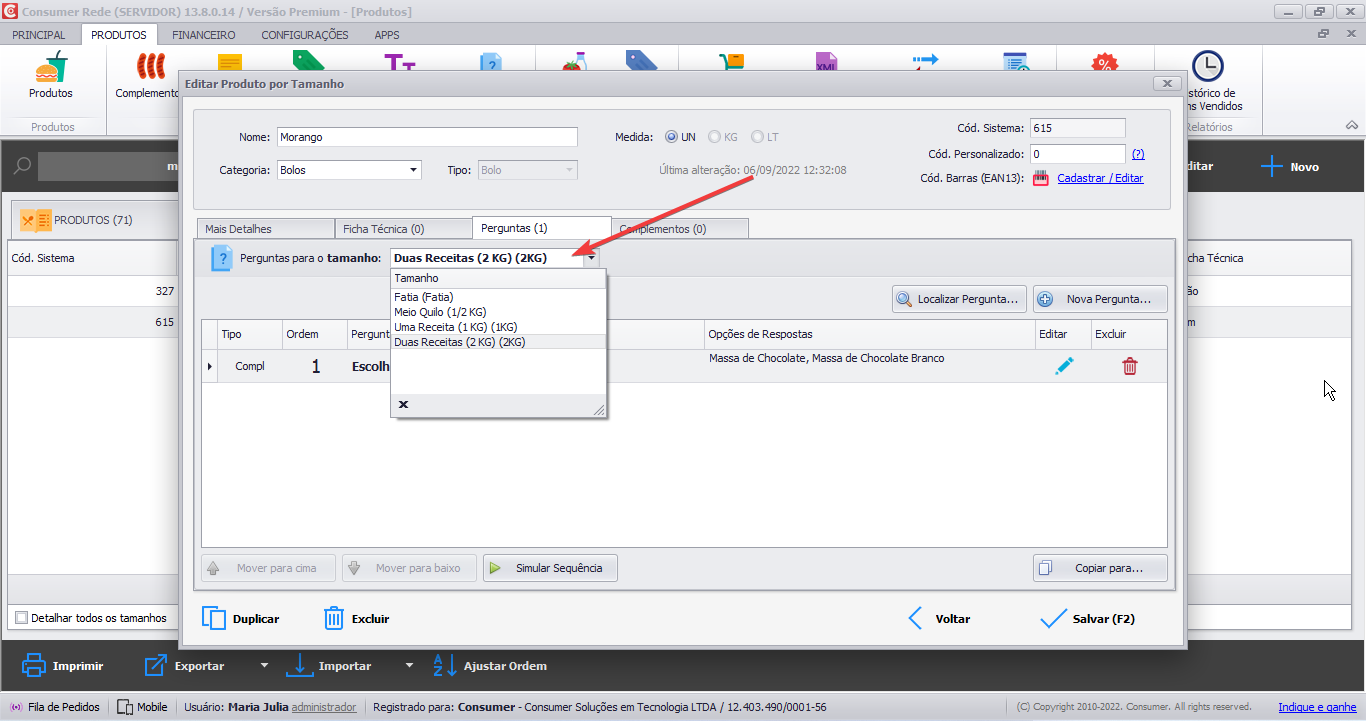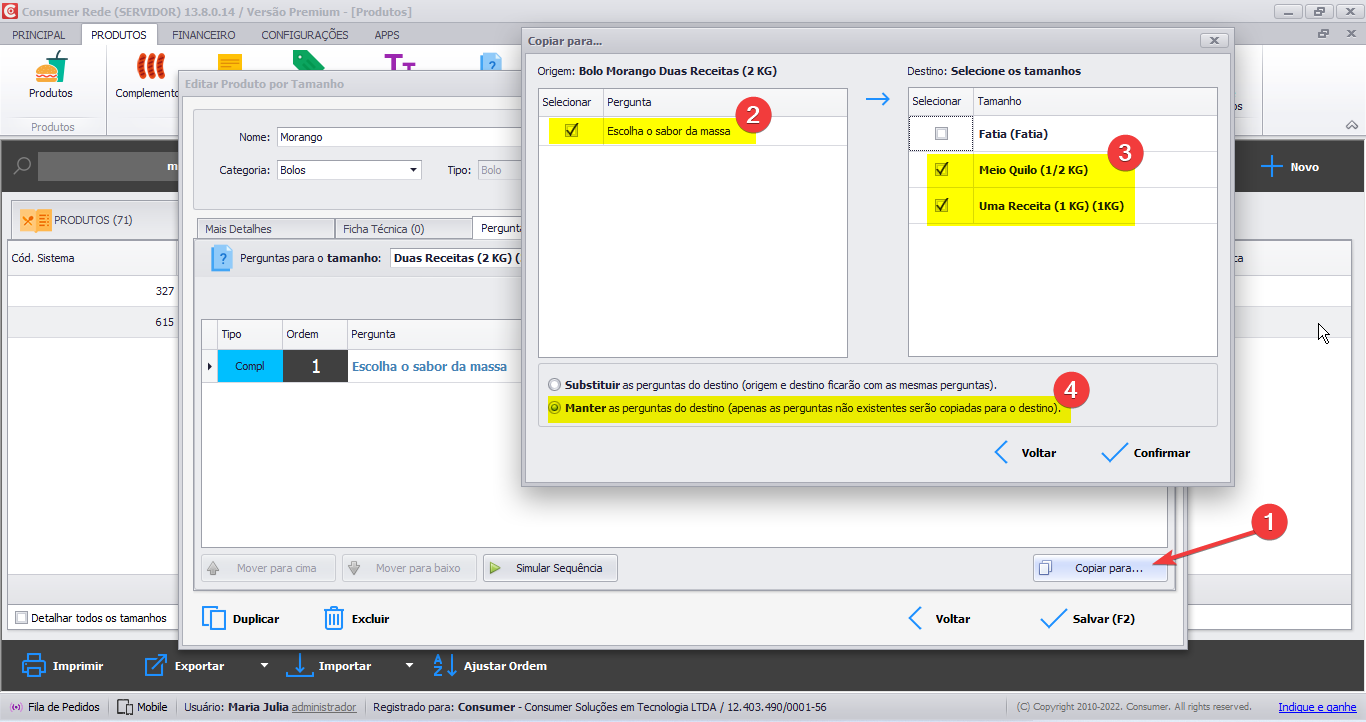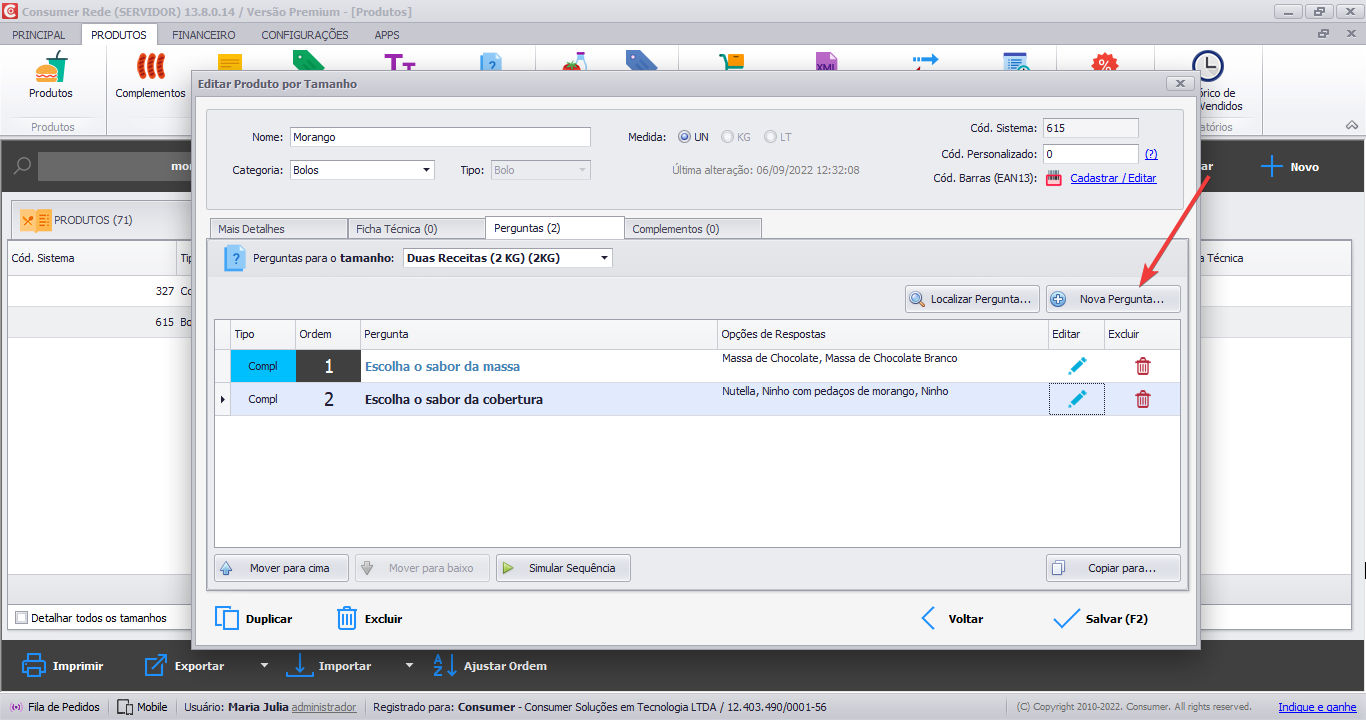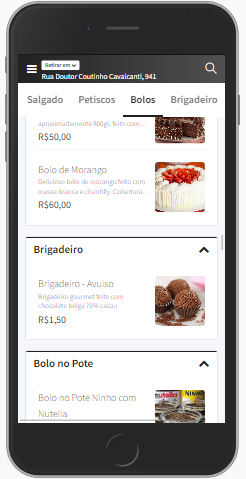Introdução
O Consumer possui soluções para diferentes estabelecimentos no segmento da alimentação, e não seria diferente para confeitarias! Neste manual te mostraremos como é simples e fácil cadastrar seus bolos.
Cadastro de Categorias
O primeiro passo para cadastrar seus produtos em determinada categoria é acessar a aba Produtos e realizar o cadastro e ajustes das categorias de acordo com seu cardápio. Veja abaixo:
Cadastro de Observações
As observações são importantes na hora de registrar o pedido, pois agilizam o trabalho do atendente. Confira no vídeo abaixo o passo a passo de como cadastrá-las:
Caso prefira, veja abaixo a explicação do vídeo acima em escrito:
Para cadastrar as observações, acesse o menu Produtos > Observações. Na tela que irá aparecer, edite as que já estão cadastradas ou crie novas:
Bolos de tamanho único
Se você trabalha com apenas um tamanho de bolo, o primeiro passo é ir até o menu Produtos > Produtos > Novo:
Nomeie o bolo como desejar e vincule ele à categoria que criou.
Como destacamos na tela abaixo, é importante informar o preço de custo e venda, descrição, foto e os módulos de venda onde este produto pode aparecer à venda:
Na aba de “Ficha Técnica” você pode fazer um controle mais avançado do estoque e dos ingredientes, daqueles itens que são compostos por diversos insumos.
Nessa aba, você pode vincular todos os ingredientes deste produto. Assim, sempre que uma venda for realizada, o sistema abate de seu estoque os respectivos insumos e suas quantidades definidas.
Outro fator importante é que ao preencher todos os ingredientes, o sistema te mostra uma visão de qual insumo tem o maior custo na composição do preço.
Preencha corretamente os insumos de cada produto, dessa maneira você terá relatórios importantes, como quais o insumos mais utilizados e sua quantidade em determinados períodos. Isso vai te auxiliar no processo de compra e negociação junto aos fornecedores.
Para conferir o passo a passo de como cadastrar seus insumos, é só clicar aqui.
Obs: assim como os bolos, se você possui outros produtos na confeitaria que têm apenas um tamanho (bombons, salgados, tortas, etc), eles também devem ser cadastrados da mesma forma como cadastrou o bolo.
Bolos com tamanhos diferentes
Depois de cadastrar suas categorias, observações e produtos de tamanho único, você já pode começar a cadastrar seus bolos por tamanho.
Antes de iniciar o cadastro deles, é necessário definir os tipos e tamanhos disponíveis no sistema.
Ao criar um novo tamanho, você pode definir também em quantos sabores é possível personalizar esse produto, caso o cliente possa escolher dois sabores para o mesmo bolo:
.Depois de cadastrar os tipos e tamanhos, acesse Produtos e clique na aba Produtos por Tamanho:
Na tela de produtos por tamanho, basta ativar os tamanhos disponíveis e informar o preço de cada tamanho. Preencha adequadamente os tamanhos disponíveis para cada produto.
Na primeira aba, Mais Detalhes, defina os tamanhos que deseja disponibilizar para venda, o valor de custo de cada um e o preço de venda também.
Coloque uma imagem e uma descrição atrativas para seu produto, pois lembre-se que elas aparecerão no MenuDino seu cardápio na internet.
Clique no item Isento da Taxa de Serviço para não cobrar a comissão dos atendentes por esse produto.
Na aba de Ficha Técnica você pode fazer um controle mais avançado do estoque e dos ingredientes, daqueles itens que são compostos por diversos insumos.
Nessa aba, você pode vincular todos os ingredientes de cada tamanho deste produto. Assim, sempre que uma venda for realizada, o sistema abate de seu estoque os respectivos insumos e suas quantidades definidas.
Criando etapas de montagem
A próxima aba é a da Perguntas, na qual você pode criar etapas para a produção do pedido como, por exemplo, “Qual sabor da massa deseja?” ou “Qual sabor será o recheio?”. Se o seu bolo possui esse tipo de personalização, primeiro, acesse Produtos -> Complementos, e cadastre todas as opções de coberturas, recheios e massas que o cliente pode escolher:
Com os complementos criados, vamos voltar ao produto final, o bolo de morango, e clicar em Nova Pergunta:
Nomeie ela e clique em Adicionar. Fique atento à quantidade máxima dos itens e ao valor de cada um na tabela mostrada a seguir:
Note na imagem acima que, na coluna “Preço Promo” (etapa 4), os valores estão zerados pois o cliente não irá pagar nada por eles.
Ao finalizar a etapa acima, defina a quantidade máxima de itens e de opções de escolha, e clique em Salvar:
Lembre-se que seu bolo tem vários tamanhos, então, é preciso criar novas perguntas com as limitações corretas para cada um deles. Para isso, selecione os outros tamanhos:
Quando uma pergunta e resposta for exatamente igual para todos os tamanhos (onde a quantidade limitada e tipo de produto não se alteram), você pode copiar ela para os outros tamanhos desejados, como mostramos abaixo:
Da mesma maneira, você pode ir criando outras perguntas (etapas) que irão permitir que o bolo seja montado ao desejo do cliente final:
Pronto! Agora que seus produtos já foram cadastrados, é só começar a vender!😉
Cardápio Online por Site e App
Aproveitando que está aqui, você já conhece o MenuDino? Ele é nossa Plataforma Completa de Delivery por Site e Aplicativo. 📲🛵🍕🍔
Esse também é o nome dado ao portal em que divulgamos, de forma gratuita, os mais de 20 mil cardápios publicados em nossa plataforma, segue o link para conhecer: menudino.com 😉
Gostou? Quer que seu cardápio faça parte deste portal também? Então não perca essa oportunidade, clique aqui e publique seu Cardápio Online do MenuDino agora!
Além de publicar o cardápio na internet e fazer a divulgação no portal sem qualquer custo ou investimento, você ainda terá seu Site Delivery exclusivo pelo qual os clientes podem acessar por um link ou QR Code.